오늘은 내가 회사다니기 시작하면서 삽질했던 내용을 적어보고자 한다.
원래 PyCharm + anaconda 를 사용하던 나는 회사에 입사하고 처음 vscode를 사용하였다.
처음엔 환경구성하고 이래저래 삽질하느라 극혐이었지만 지금은?
vscode가 최고다. PyCharm은 나름의 장점이 있지만... vscode의 extension 기능이 대부분 커버해준다.
아무튼 Python 설치 부터 내가 사용하는 환경 구성까지 적어보겠다.
1. 설치
가장 쉬운 방법이다. python 검색해서 홈페이지 들어가고 다운로드하면 된다.
단, 딥러닝이라던가... 등등.. 파이썬 버전을 따져야한다면
https://www.python.org/downloads/windows/
Python Releases for Windows
The official home of the Python Programming Language
www.python.org
이 곳으로 들어가서 원하는 버전 Ctrl+F 로 찾고 해당 OS에 맞게 다운로드해서 설치하면 된다. (window라면 window installer로 다운받기를 추천)
Window 기준으로 설명하자면
다운로드 받은 exe를 실행시키고
Customize installation -> 그냥 Next -> Install for all users체크(알아서 체크되는애들 그냥 놔두면된다) 후 Install
이렇게 설치하면된다. 그러면 C:\Program Files\Python<버전> 폴더가 생길 것이다.
2. 환경 변수 설정
cmd 창이나 windows Terminal 같은데서 python 명령어를 사용하려면 환경변수에 등록해줘야한다.
대부분 window10이나 window 11을 사용할거라 생각하고... 작업표시줄에 있는 검색창에 환경변수를 검색한다.

시스템 환경 변수 편집 이라는 메뉴에 들어가서 환경변수 -> 시스템 변수 목록에서 Path를 찾아 클릭 -> 편집버튼 클릭
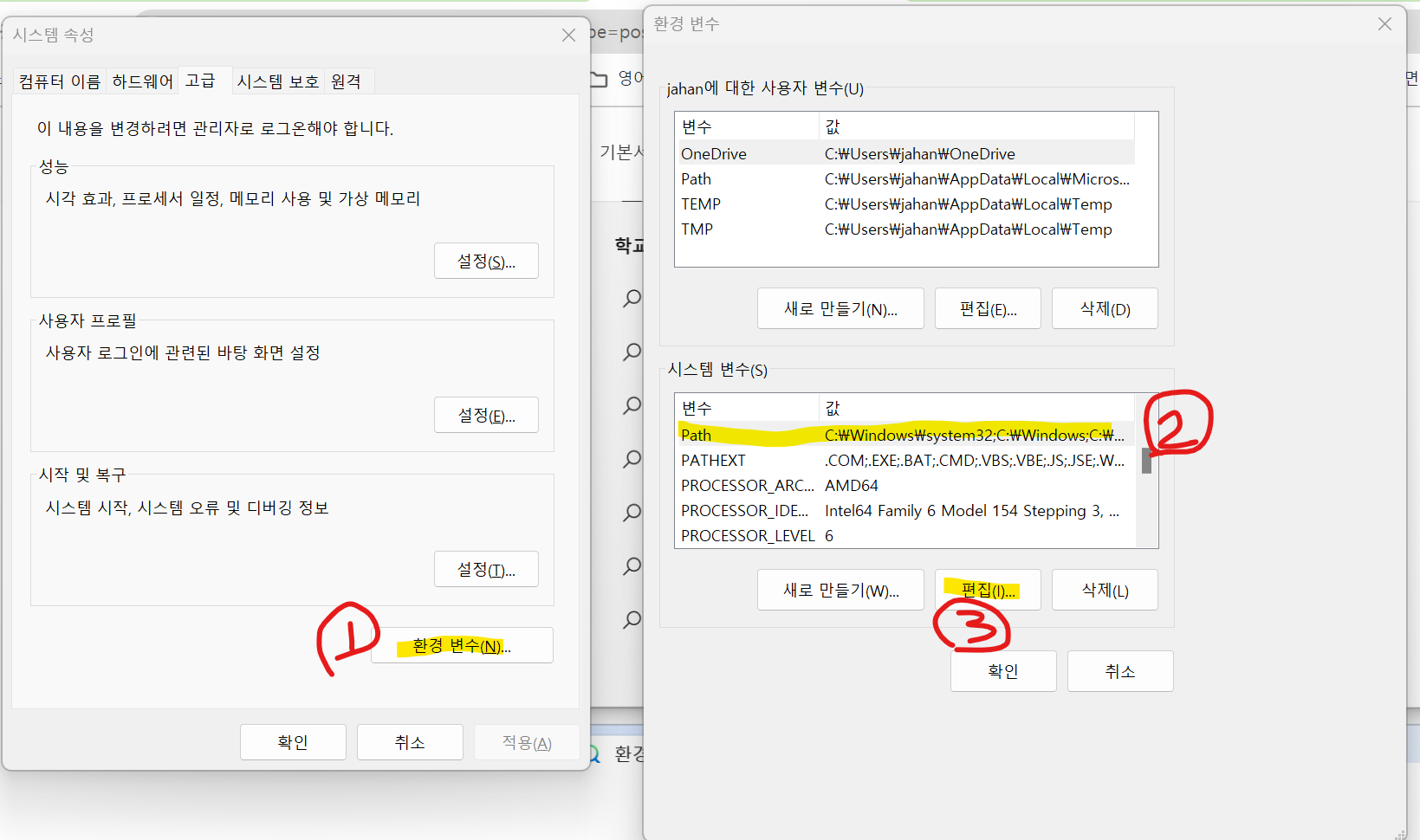

새로 만들기 또는 빈칸을 더블 클릭하여
- 설치한 Python 폴더 경로
- Python폴더\Scripts 경로
이렇게 두가지를 추가 한 후 확인 버튼을 클릭한다.
이 후 모든 창을 확인 눌러서 꺼주고
cmd창이나 windows 터미널에서 python을 입력하면 python이 실행될 것이다.
3. vscode 설치
vscode 설치는 vscode 홈페이지에서 설치하면 된다.
user 버전이든 system 버전(관리자권한) 이든 상관없다. 하지만 난 user버전을 설치했다.
https://code.visualstudio.com/
Visual Studio Code - Code Editing. Redefined
Visual Studio Code is a code editor redefined and optimized for building and debugging modern web and cloud applications. Visual Studio Code is free and available on your favorite platform - Linux, macOS, and Windows.
code.visualstudio.com
그다지 어렵지 않으니 넘어가겠다.
4. 환경 설정
나는 보통 프로젝트 폴더마다 python 가상환경을 만들어 놓고 사용하는 편이다.
이유는.. 가끔 pip 패키지 버전이 안맞는 경우나 잘못되면 가상환경 지우고 다시 설치하면 편하기 때문이다.

vscode 실행 후 왼쪽편에 Extension 설치 할 수 있는 메뉴가 있다.
검색창에 python을 검색 후
오른쪽 사진에서 체크표시한 것들을 모두 install 하면 된다.
모두 설치가 되었으면 프로젝트 폴더를 열고
Ctrl + Shift + ` 를 누르면 vscode 터미널이 뜰 것이다.
(터미널이 powershell로 되어있다면 cmd로 바꿔서 사용하는것이 편하다.)
python -m venv venvpython 명령어를 입력하여 가상환경을 생성하면 프로젝트 폴더에 venv라는 폴더가 생길 것이다.
명령어를 설명하자면
python -m : python 모듈 실행
venv : 가상환경 만드는 명령어
venv : 가상환경 이름(venv 폴더, 다른이름 적으면 그 이름의폴더가 생김)
그러면 오른쪽에 이 가상환경을 activate 할꺼냐는 그런 창이 뜨는데 ok 해주면 된다.
만약 놓쳤다면 Ctrl + Shift + p 를 눌러 python을 검색 -> Python: Select Interpreter 클릭 -> venv가 있다면 클릭 없다면 Find클릭하여 venv/Scripts/python.exe를 선택해주면 가상환경이 적용된다.
현재 켜져있는 vscode terminal은 꺼주고 다시 Ctrl + shift + ` 를 눌러 다시 켜주면 자동으로 (venv)가 붙어있는 terminal이 나올 것이다. 이것이 가상환경이 적용된 터미널이다.
가상환경이 적용된 터미널에서 pip 업그레이드, 패키지 설치 등등 마음껏하고 이상하다 싶으면 venv폴더 지우고 다시 만들어주면 된다.
python 코드를 실행시킬 땐 f5를 눌러 python을 선택해주면 가상환경이 적용된채로 실행될 것이다.
이런 방식으로 모든 프로젝트마다 적용해서 편하면 굉장히 편하다!
혹시 막히거나 모르는게 있다면 댓글로 남겨주세요..! 긴 글 읽어주셔서 감사합니다

'개발 지식 > Python' 카테고리의 다른 글
| [Django] 다국어 지원 설정 (0) | 2024.01.16 |
|---|---|
| [Python] Tkinter 마우스 드래그 감지 (0) | 2024.01.10 |

